
यह सॉफ़्टवेयर आपके ड्राइवरों को चालू रखेगा, इस प्रकार आपको सामान्य कंप्यूटर त्रुटियों और हार्डवेयर विफलता से सुरक्षित रखेगा। 3 आसान चरणों में अब अपने सभी ड्राइवरों की जाँच करें:
- ड्राइवर फिक्स डाउनलोड करें (सत्यापित डाउनलोड फ़ाइल)।
- क्लिक स्कैन शुरू करें सभी समस्याग्रस्त ड्राइवरों को खोजने के लिए।
- क्लिक ड्राइवर अपडेट करें नए संस्करण प्राप्त करने और सिस्टम की खराबी से बचने के लिए।
- DriverFix द्वारा डाउनलोड किया गया है 0 इस महीने पाठकों।
कुछ आउटलुक उपयोगकर्ताओं ने माइक्रोसॉफ्ट फोरम पर एक के बारे में पोस्ट किया है डेटा फ़ाइल डिस्क स्थान से बाहर है त्रुटि संदेश जो पॉप अप होता है। पूर्ण त्रुटि संदेश कहता है: जिस ड्राइव में आपकी डेटा फ़ाइल है वह डिस्क स्थान से बाहर है। हटाए गए आइटम फ़ोल्डर को खाली करें या अपनी कुछ फ़ाइलों को हटाकर ड्राइव पर जगह बनाएं। प्रवेश निषेध है. जब वह त्रुटि उत्पन्न होती है तो उपयोगकर्ता आउटलुक में कोई ईमेल प्राप्त नहीं कर सकते।
उपयोगकर्ता डेटा फ़ाइल को डिस्क स्थान त्रुटि से कैसे ठीक कर सकते हैं?
1. रीसाइकल बिन खाली करें
कुछ उपयोगकर्ताओं ने कहा है कि उन्होंने इसे ठीक कर दिया है डेटा फ़ाइल डिस्क स्थान से बाहर है रीसायकल बिन को साफ़ करके त्रुटि, जो डिस्क स्थान खाली कर देगी। दबाएं रीसायकल बिन डेस्कटॉप पर आइकन। फिर क्लिक करें खाली रीसायकल बिन इसमें सब कुछ हटाने के लिए बटन।
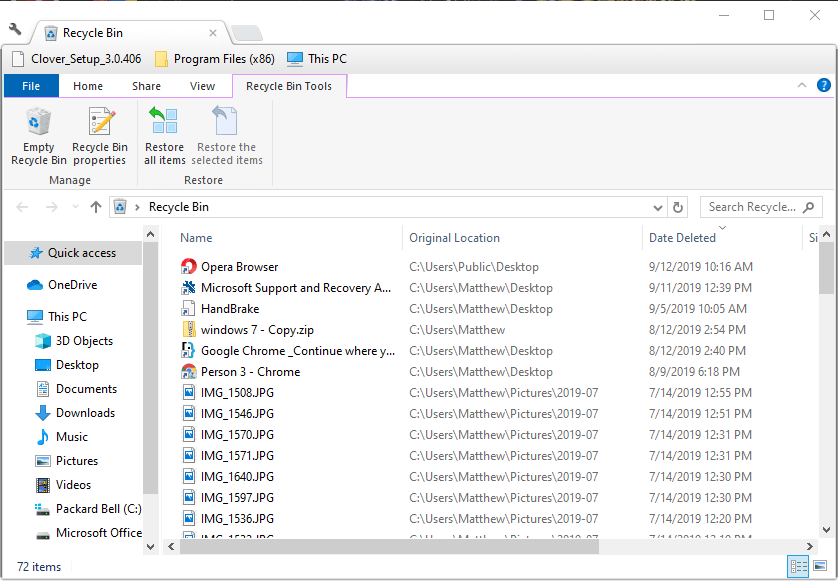
2. एक नया आउटलुक प्रोफाइल सेट करें
- एक और पुष्टि की गई फिक्स एक नया आउटलुक प्रोफाइल सेट करना है। ऐसा करने के लिए, विंडोज की + आर हॉटकी दबाकर रन लॉन्च करें।
- ओपन बॉक्स में इनपुट 'कंट्रोल पैनल' और क्लिक करें ठीक है.
- दबाएं कंट्रोल पैनल > चयन करने के लिए बटन सभी नियंत्रण कक्ष आइटम.
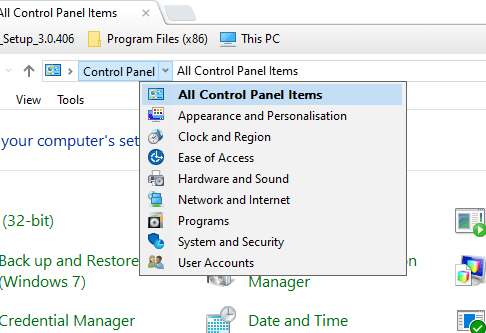
- तब दबायें मेल मेल सेटअप खोलने के लिए।
- दबाओ प्रोफाइल दिखाएं बटन, और क्लिक करें जोड़ना सामान्य टैब पर।
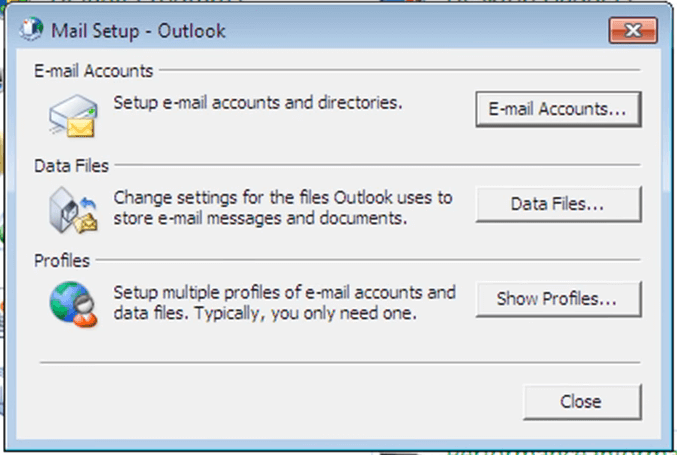
- नई प्रोफ़ाइल विंडो में प्रोफ़ाइल शीर्षक दर्ज करें, और क्लिक करें ठीक है बटन।
- फिर ऐड अकाउंट विंडो पर टेक्स्ट बॉक्स भरें।
- दबाओ खत्म हो बटन।
- मेल विंडो पर, क्लिक करें हमेशा इस प्रोफ़ाइल का उपयोग करें विकल्प।
- फिर आउटलुक के लिए डिफ़ॉल्ट होने के लिए नई प्रोफ़ाइल का चयन करें।
- दबाएं लागू तथा ठीक है बटन।
3. एक नई आउटलुक डेटा फ़ाइल सेट करें
- एक नई आउटलुक डेटा फ़ाइल सेट करने से भी समस्या का समाधान हो सकता है डेटा फ़ाइल डिस्क स्थान से बाहर है त्रुटि। ऐसा करने के लिए, क्लिक करें नई वस्तुएं आउटलुक में बटन।
- चुनते हैं ज्यादा वस्तुएं और यह आउटलुक डेटा फ़ाइल विकल्प।
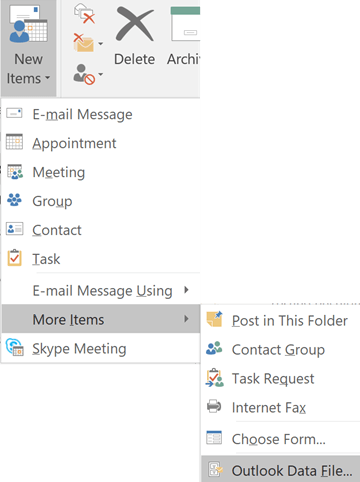
- फिर डेटा फ़ाइल के लिए फ़ाइल शीर्षक दर्ज करें।
- उपयोगकर्ता का चयन करके एक वैकल्पिक पासवर्ड दर्ज कर सकते हैं वैकल्पिक पासवर्ड जोड़ें विकल्प।
- दबाओ ठीक है बटन।
- उपयोगकर्ता तब नियंत्रण कक्ष से मेल खोलकर नई डेटा फ़ाइल को आउटलुक के लिए डिफ़ॉल्ट फ़ाइल के रूप में चुन सकते हैं।
- दबाएं डेटा की फ़ाइलें मेल सेटअप विंडो में बटन।
- फिर डेटा फ़ाइलें टैब पर नई पीएसटी फ़ाइल का चयन करें।
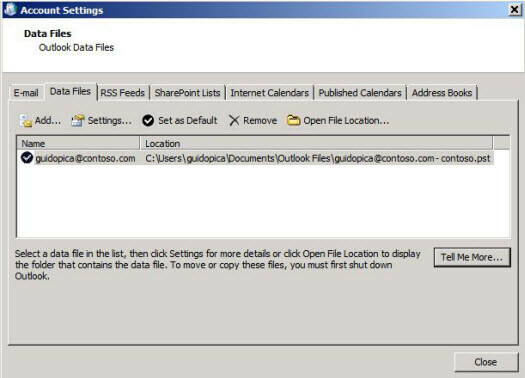
- दबाएं डिफाल्ट के रूप में सेट विकल्प।
- दबाएं बंद करे बटन।
4. C: ड्राइव को NTFS फॉर्मेट में बदलें
- FAT32 हार्ड ड्राइव को NTFS फॉर्मेट में कनवर्ट करना इसके लिए एक और संभावित सुधार है डेटा फ़ाइल डिस्क स्थान से बाहर है त्रुटि।
- सबसे पहले विंडोज की + ई हॉटकी दबाकर फाइल एक्सप्लोरर खोलें।
- C: ड्राइव को चुनने के लिए राइट-क्लिक करें गुण.
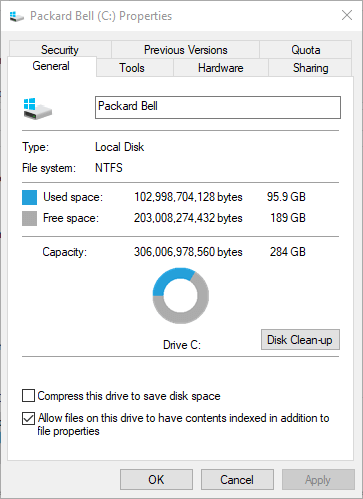
- ऊपर दिया गया सामान्य टैब सीधे उपयोगकर्ताओं को बताता है कि क्या उनके HDD FAT32 हार्ड ड्राइव हैं। यदि ऐसा है, तो रन एक्सेसरी खोलें।
- रन में इनपुट 'cmd' और क्लिक करें ठीक है खोलने के लिए सही कमाण्ड.
- कमांड प्रॉम्प्ट में 'कन्वर्ट c: /fs: ntfs' दर्ज करें और रिटर्न दबाएं।
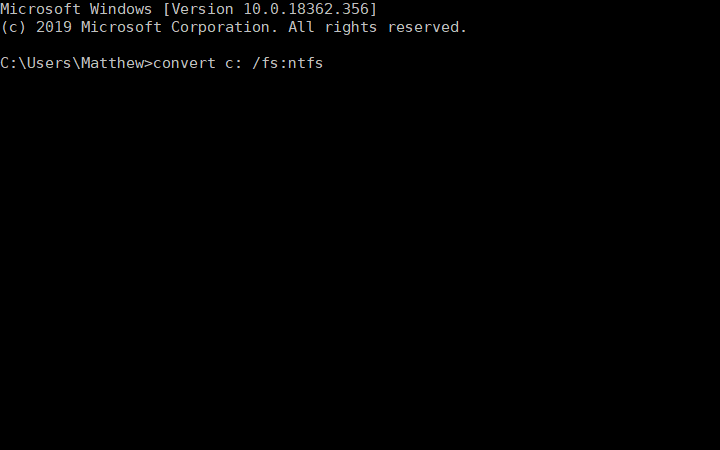
वे कुछ निश्चित संकल्पों में से हैं डेटा फ़ाइल डिस्क स्थान से बाहर है त्रुटि। उन सुधारों के अलावा, ईमेल हटाना और PST फ़ाइल को संकुचित करना भी कुछ उपयोगकर्ताओं के लिए समस्या को ठीक कर सकता है।
संबंधित लेख देखने के लिए:
- आउटलुक त्रुटि को कैसे ठीक करें 0x8004060c
- विंडोज 10 पर आउटलुक त्रुटि 0x80042109 को कैसे ठीक करें
- विंडोज पीसी पर आउटलुक त्रुटि 0x800CCC13 को कैसे ठीक करें


